
Excel2013办公应用从入门到精通
全新正版 极速发货
¥ 29.93 5.1折 ¥ 59 全新
库存3件
作者龙马高新教育
出版社北京大学出版社
ISBN9787301278307
出版时间2016-12
装帧其他
开本其他
定价59元
货号1201449002
上书时间2024-05-29
- 最新上架
商品详情
- 品相描述:全新
- 商品描述
-
作者简介
龙马高新教育成立于1998年,擅长计算机类图书的策划与编写。其图书曾经获得全国很好畅销书奖。龙马高新教育有着很好深厚的资源积累。与龙马签约的合作机构包括39所高校、8家协会、5家知名网站及近百名兼职撰稿人涉及科技、金融、摄影以及等级考试等领域。
目录
第0章 Excel最佳学习方法 本章4段教学录像 0.1 Excel都可以在哪些地方应用 0.2 不同行业对Excel的技能要求 0.3 必须避免的Excel办公学习误区 0.4 如何成为Excel办公高手 篇 快速入门篇 章 快速上手—Excel 2013的安装与配置 本章6段教学录像 Excel 2013是微软公司推出的Office 2013办公系列软件的一个重要组成部分,主要用于电子表格处理,可以高效地完成各种表格和图的设计,进行复杂的数据计算和分析。 1.1 Excel 2013的安装与卸载 1.1.1 安装 1.1.2 卸载 1.2 Excel 2013的启动与退出 1.2.1 启动 1.2.2 退出 1.2.3 其他特殊的启动方式 1.3 随时随地办公的秘诀—Microsoft账户 1.4 熟悉Excel 2013的工作界面 1.4.1 认识Excel的工作界面 1.4.2 自定义状态栏 1.5 提高你的办公效率—修改默认设置 1.5.1 自定义功能区 1.5.2 添加命令到快速访问工具栏 1.5.3 自定义功能快捷键 1.5.4 禁用屏幕提示功能 1.5.5 禁用粘贴选项按钮 1.5.6 更改文件的作者信息 高手支招 ◇ 安装Office 2013时需要注意的问题 ◇ 在任务栏中启动Excel 2013 第2章 Excel 2013的基本操作 本章6段教学录像 对于初学Excel的人员来说,可能会将工作簿和工作表搞混淆,而这两者的操作又是学习Excel时首先应该了解的。 2.1 创建工作簿 2.1.1 创建空白工作簿 2.1.2 使用联机模板创建工作簿 2.2 保存工作簿 2.2.1 保存新建工作簿 2.2.2 保存已有工作簿 2.2.3 另存工作簿 2.2.4 自动保存工作簿 2.3 工作簿的基本操作 2.3.1 打开和关闭工作簿 2.3.2 工作簿的复制和移动 2.3.3 工作簿版本和格式的转换 2.3.4 保护工作簿 2.3.5 共享工作簿 2.4 工作表的基本操作 2.4.1 插入工作表 2.4.2 删除工作表 2.4.3 选择工作表 2.4.4 重命名工作表 2.4.5 移动和复制工作表 2.4.6 显示和隐藏工作表 2.4.7 设置工作表标签的颜色 2.4.8 保护工作表 高手支招 ◇ 恢复未保存的工作簿 ◇ 删除最近使用过的工作簿记录 ◇ 修复损坏的Excel工作簿 ◇ 工作表之间快速切换的技巧 第3章 工作表的编辑与数据输入技巧 本章9段教学录像 对于初学Excel的人员来说,在单元格中编辑数据是步操作,因此针对这一问题,本章详细为读者介绍了如何在单元格中输入数据以及对单元格的基本操作。 3.1 公司员工考勤表 3.1.1 案例概述 3.1.2 设计思路 3.2 输入数据技巧 3.2.1 输入文本 3.2.2 输入以“0”开头员工编号 3.2.3 输入日期和时间 3.2.4 快速填充数据 3.3 编辑数据常用技巧 3.3.1 修改数据 3.3.2 复制和移动数据 3.3.3 查找和替换数据 3.3.4 撤销和恢复数据 3.3.5 清除数据 3.4 编辑数据的高级技巧 3.4.1 快速转换数据的格式 3.4.2 设置数据的小数位数 3.4.3 模糊匹配查找数据 3.4.4 为数据添加单位 3.5 单元格的选取与定位 3.5.1 选择单元格 3.5.2 选择单元格连续区域 3.5.3 选择单元格不连续区域 3.5.4 选择所有单元格 3.6 单元格的基本操作 3.6.1 插入与删除单元格 3.6.2 合并与拆分单元格 3.7 行、列和单元格的操作 3.7.1 插入行与列 3.7.2 删除行与列 3.7.3 调整行高与列宽 举一反三—制作工作计划进度表 高手支招 ◇ 使用右键填充 ◇ 使用“快速填充”合并多列单元格 ◇ 【F4】键的妙用 ◇ 在不同单元格快速输入同一内容 第4章 工作表美化设计及数据的查看 本章9段教学录像 本章详细介绍表格的创建和编辑、文本段落的格式化设计、套用表格样式、设置条件格式以及数据的查看方式等内容,从而帮助读者掌握制作表格和美化表格的操作。 4.1 员工资料归档管理表 4.1.1 案例概述 4.1.2 设计思路 4.1.3 涉及知识点 4.2 输入标题 4.2.1 插入标题文本框 4.2.2 设计标题的艺术字效果 4.2.3 添加公司Logo 4.3 创建和编辑管理表 4.3.1 创建表头 4.3.2 编辑归档管理表 4.4 文本段落的格式化 4.4.1 设置字体 4.4.2 设置对齐方式 4.4.3 设置边框和背景 4.5 使用样式 4.5.1 设置单元格样式 4.5.2 套用表格格式 4.6 设置条件样式 4.6.1 突出显示未归档的信息 4.6.2 设置项目的选取规则 4.6.3 添加数据条效果 4.7 工作表数据的查看 4.7.1 全屏幕查看工作表数据 4.7.2 按比例查看工作表数据 4.7.3 按打印页面分页查看工作表数据 4.7.4 在多窗口查看数据 4.7.5 冻结行列标题查看数据 举一反三—美化人事变更表 高手支招 ◇ 神奇的Excel格式刷 ◇ 巧妙制作斜线表头 ◇ 让文本框大小自动适应内容 第2篇 公式函数篇 第5章 简单数据的快速计算—公式 本章7段教学录像 本章将详细介绍公式的输入和使用、单元格的引用及审核公式是否正确等内容。 5.1 费用支出报销单 5.1.1 案例概述 5.1.2 设计思路 5.1.3 涉及知识点 5.2 公式的输入和编辑 5.2.1 公式的组成 5.2.2 公式中的运算符和优先级 5.2.3 输入公式 5.2.4 编辑公式 5.2.5 公式的复制 5.2.6 使用“快速填充”进行公式复制 5.3 单元格的引用 5.3.1 相对引用 5.3.2 绝对引用 5.3.3 混合引用 5.3.4 使用引用 5.4 使用名称简化公式 5.4.1 定义名称 5.4.2 在公式中引用名称 5.4.3 管理名称 5.5 审核计算公式是否正确 5.5.1 显示公式 5.5.2 公式错误检查与追踪 举一反三—全年商品销量的计算 高手支招 ◇ 使用【Alt】键快速求和 ◇ 隐藏计算公式的技巧 ◇ 快速定位包含公式的单元格 ◇ 将文本型数字转换为数值
内容摘要
《Excel 2013办公应用从入门到精通》通过精选案例引导读者深入学习,系统地介绍了办公软件Excel 2013的相关知识和应用方法。全书分为5 篇,共17 章。 篇"快速入门篇"主要介绍Excel 2013的安装与配置、Excel2013的基本操作、工作表的编辑与数据输入技巧及工作表美化设计及数据的查看等;第2 篇"公式函数篇"主要介绍简单及复杂数据的处理等;第3 篇"数据分析篇"主要介绍数据列表管理、图表的应用及数据透视表和透视图等;第4 篇"高效办公实战篇"主要介绍Excel 在企业办公、人力资源、市场营销及财务管理中的高效应用等;第5 篇"高手秘籍篇"主要介绍Excel 文档的打印、宏与VBA 的应用及Office 组件间的协作等。 《Excel 2013办公应用从入门到精通》不仅适合Excel 初、中级用户学习,也可以作为各类院校相关专业学生和计算机培训班学员的教材或辅导用书。
主编推荐
简单易学,案例为主 以案例为主线,贯穿知识点,实操性强,与读者需求紧密吻合,模拟真实的工作学习环境,帮助读者解决在工作中遇到的问题。 高手支招,高效实用 每章很后提供有一定质量的实用技巧,满足读者的阅读需求,也能解决在工作学习中一些常见的问题。 举一反三,巩固提高 每章案例讲述完后,提供一个与本章知识点或类型相似的综合案例,帮助读者巩固和提高所学内容。 海量资源,实用至上 光盘中,赠送大量实用的模板、实用技巧及学习辅助资料等,便于读者结合光盘资料学习。另外,本书赠送《手机办公10招就够》手册,在强化读者学习的同时也可以在工作中提供便利。
相关推荐
-

Excel2013办公应用从新手高
全新无锡
¥ 35.90
-

Excel2013办公应用从新手高
全新合肥
¥ 43.20
-

Excel2013办公应用从新手到高手
全新广州
¥ 34.93
-

Excel2013办公应用从入门到精通
全新广州
¥ 31.93
-

Excel2013办公应用从入门到精通
全新广州
¥ 29.93
-

Excel2013办公应用从入门到精通
全新广州
¥ 31.93
-

Excel 2013办公应用从入门到精通
全新保定
¥ 19.20
-

Excel2013办公应用从入门到精通
全新广州
¥ 29.93
-

Excel 2013办公应用 从新手到高手
全新保定
¥ 40.20
-

Excel2013办公应用从新手到高手
全新广州
¥ 36.93
— 没有更多了 —







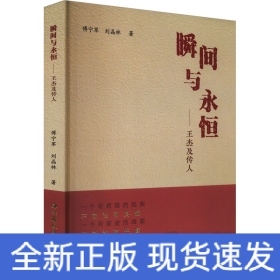






以下为对购买帮助不大的评价